Určitě mnozí z vás byli jednoho dne mimo domov, v hotelu, na výletě... a naléhavě to potřebovali připojit s tvým notebook nebo tablet a Internet. Pro nás smartphonynemají k dispozici síť WiFi Není to velký problém, protože mají 3G připojení nebo dokonce 4G, ale je to pro notebooky a tablety bez datového připojení. Tyto počítače se mohou k síti připojit pouze přes WiFi nebo díky USB modemu, ale co se stane, když nebudeme mít ani jednu z těchto dvou možností?
Naše smartphony Android nám pro to nabízejí řešení, vytvořit naši vlastní WiFi zónu. Dále vám řekneme, jak jej vytvořit rychle a snadno, abyste nikdy nezůstali offline na noteboocích a tabletech.
Vytvořte si vlastní WiFi zónu
K vytvoření naší Wifi zóny budeme potřebovat pouze naši Zařízení Android, mít připojení k síti a pokud možno dobrou sazbu, která nám umožní dostatečně surfovat po internetu, aniž bychom spotřebovali všechny Megabajty nebo v lepším případě Gigas. Během několika minut se budete moci připojit ze svého notebooku nebo jakéhokoli zařízení Android s naprostým pohodlím, bez jediného kabelu mezi nimi.
V první řadě vás musíme upozornit, že umístění některých nastavení či možností se může lišit v závislosti na modelu, výrobci a verze pro Android. V případě dotazů tak můžete učinit v našem fóru Android, kde my nebo jiní uživatelé fóra můžeme toto téma komentovat a pomáhat mu.
1. Deaktivujte WiFi připojení vašeho smartphonu
Prvním krokem je odpojení WiFi připojení od našeho telefonu. Pokud nemáme přístup k žádné WiFi síti, nebude nám dělat dobře ji mít aktivovanou, protože bude sloužit pouze k neustálému vyhledávání sítě a spotřebě baterie.
2. Aktivujte WiFi Hotspot na vašem telefonu

Jakmile je připojení Wi-Fi odpojeno, musíme aktivovat datové připojení (které je normálně vždy aktivní, aby bylo možné jej používat, když nemáme Wi-Fi). Nyní můžeme aktivovat WiFi zónu. K tomu se obracíme na Nastavení >> Připojení >> Více sítí >> WiFi hotspot a USB modem. Kliknutím na přepínač nebo „přepínač“ jej aktivujete.
3. Zapište si jméno a heslo své WiFi zóny
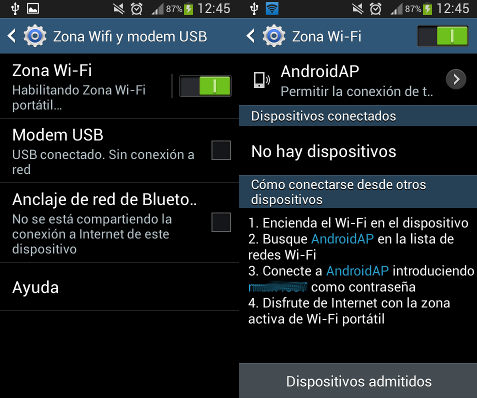
Aniž byste opustili předchozí obrazovku, tentokrát klikněte na text „WIFI zóna“, nalevo od spínače. Přenese nás na obrazovku s informacemi o Wifi zóně. Tam nám řekne připojená zařízení a malý návod, jak se připojit z jiných zařízení.
V této příručce uvidíme název, který bude mít síť Wi-Fi, kterou se chystáme vytvořit, v tomto případě se nazývá „androidAp“ a heslo zóny Wi-Fi, což bude obojí velmi užitečné. nás níže.
4. Připojte další zařízení
Chcete-li připojit náš tablet nebo notebook, jednoduše zapněte Wi-Fi, vyhledejte síť s názvem, který jsme si poznamenali v předchozí části (název naší Wi-Fi zóny) a zadejte heslo uvedené v předchozí části jako Heslo.
Připraveno! Nyní si můžeme užívat připojení k internetu ze všech našich zařízení.
Doufáme, že tento tutoriál pro vás bude užitečný. Použili jste někdy svůj telefon jako přístup k internetu pro jiná zařízení? jakýkoli komentář, můžete to udělat ve spodní části tohoto článku nebo v našem fóru Android.

Pokud možno
[quote name=”harkaitz”]ahoj
A pokud mám PC s kabelovým internetem, mohu toto připojení přenést do smartphonu?[/quote]
Dobrý den, harkaitz, [b]ano[/b] můžete, ale musíte si stáhnout jinou aplikaci. Jak na to se můžete podívat z tohoto odkazu: [url]https://www.pcactual.com/articulo/zona_practica/paso_a_paso/paso_a_paso_internet/12117/convierte_ordenador_punto_wifi.html[/url]
úplně naopak?
ahoj
A pokud mám PC s kabelovým internetem, mohu toto připojení předat smartphonu?